怎么用iPhone搭载无线局域网
2017-04-06
相关话题
当你身处一个没有WiFi覆盖的地方,身边也没有无线网卡等设备,使用笔记本电脑或者平板电脑访问因特网几乎是天方夜谭,但是如果你有一部智能手机,并且流量充足的话,那就可以解你的燃眉之急了,因为现在很多智能手机都提供个人热点的功能。下面就让小编给大家说说怎么用iPhone搭载无线局域网吧。
iPhone搭载无线局域网的方法
首先,在iPhone的主界面找到“设置”

进入“设置”,这个时候要确保你使用的是蜂窝数据,也即是我们常说的流量,因为手机连接着WiFi是无法使用“个人热点”功能的。好了,我们选择“个人热点”
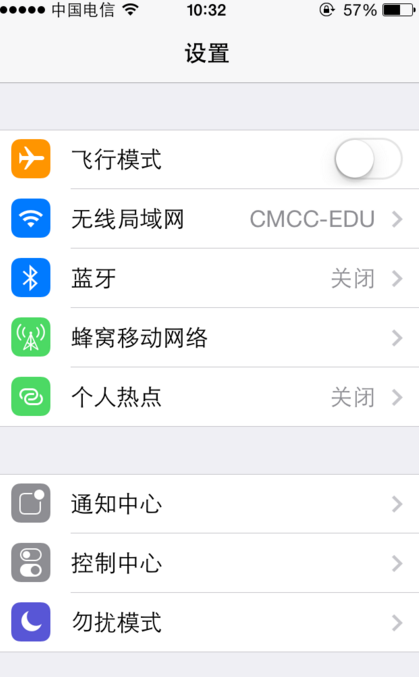
打开“个人热点”右边的椭圆开关
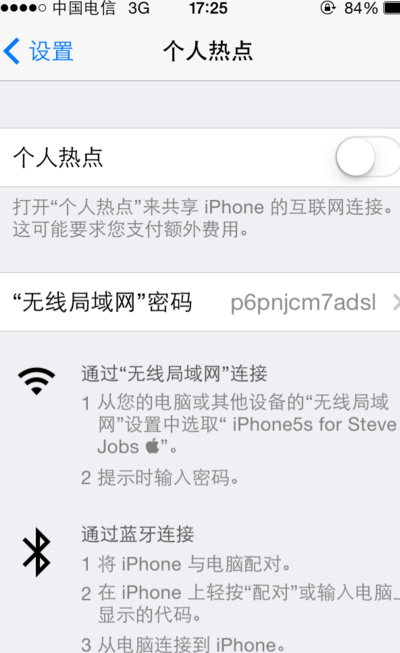
这个时候会弹出一个对话框,选择“打开‘无线局域网’和蓝牙”

一般来说,第一次使用“个人热点”功能,无线局域网都是有默认密码的,我们也可设定。但是注意,至少是8个字符。

输入完成后点击右上角的“完成”

这个时候iPhone的无线局域网已经搭载完成。
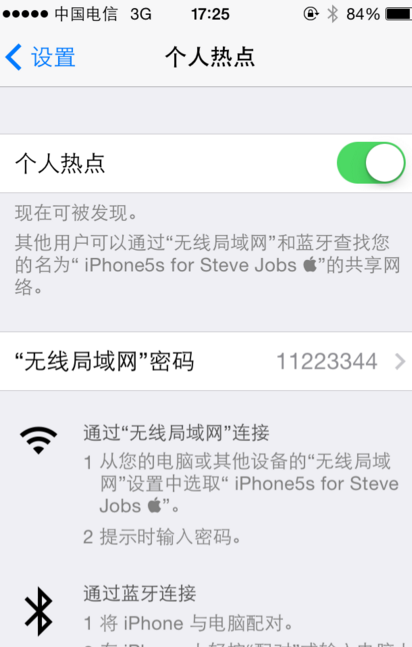
怎么用iP